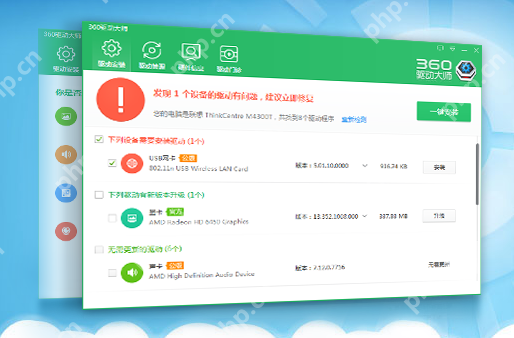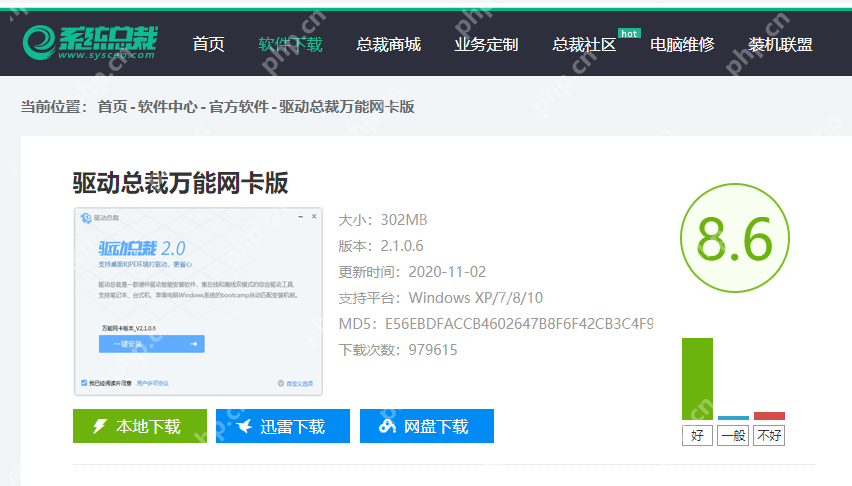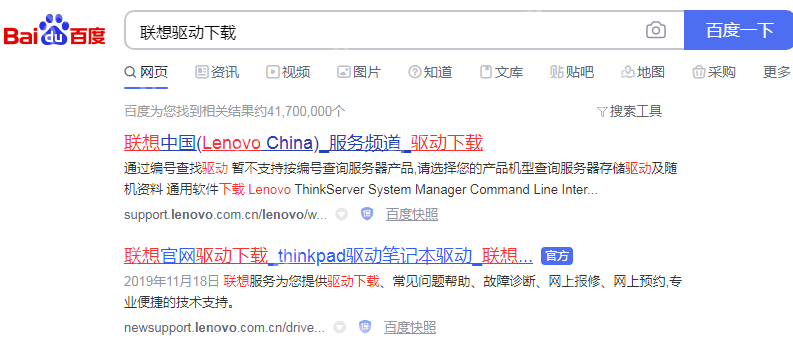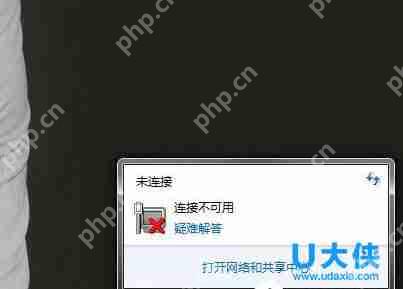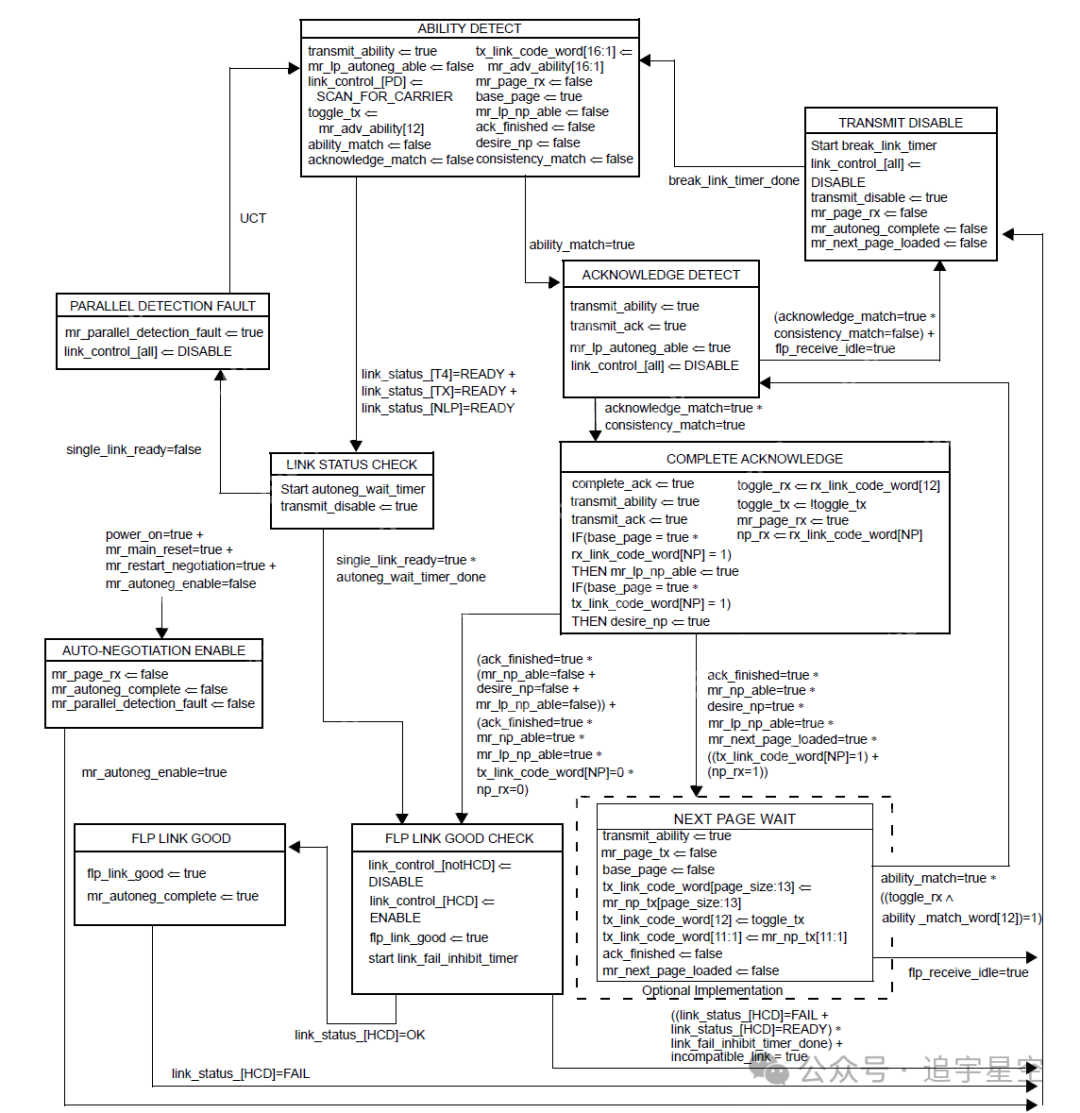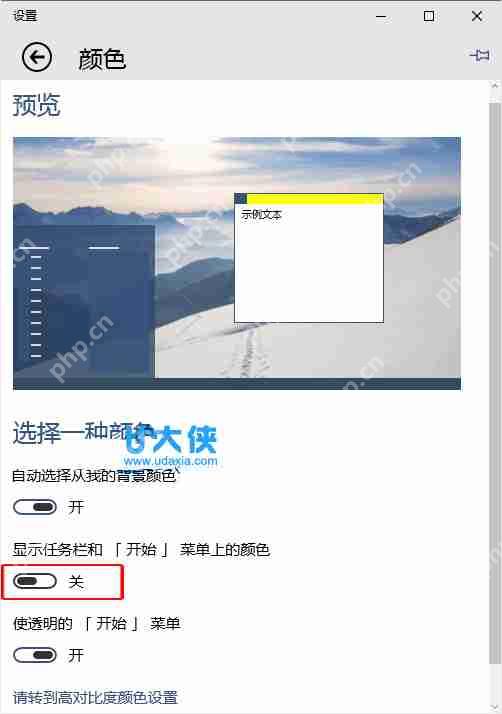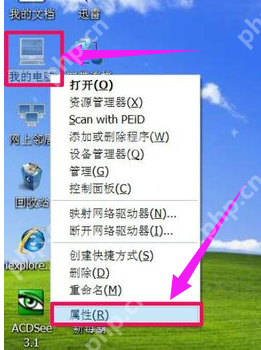电脑连不上无线网 无线网络连接失败解决
电脑连不上无线网通常是信号问题、驱动程序故障或网络配置错误导致的。1 检查wi-fi信号强度,靠
电脑连不上无线网通常是信号问题、驱动程序故障或网络配置错误导致的。1.检查wi-fi信号强度,靠近路由器或使用信号放大器。2.更新或重新安装无线网卡驱动。3.确保正确设置ip地址和dns。

电脑连不上无线网通常是由于信号问题、驱动程序故障或网络配置错误导致的。解决这个问题的方法多种多样,但关键在于找出具体原因并采取相应的措施。
为什么电脑无法连接无线网络?
电脑无法连接无线网络可能是多种因素造成的。首先,检查一下你的Wi-Fi信号强度。如果信号弱,可能是因为距离路由器太远或者有物理障碍物阻挡信号。尝试将电脑靠近路由器,或者考虑使用Wi-Fi信号放大器来增强信号。
其次,可能是你的无线网卡驱动程序出现了问题。可以尝试更新或重新安装网卡驱动。进入设备管理器,找到你的无线网卡,右键点击选择“更新驱动程序”或“卸载设备”,然后重启电脑让系统自动重新安装驱动。
最后,网络配置错误也是常见的原因。确保你的电脑设置了正确的IP地址和DNS服务器。你可以选择自动获取IP地址和DNS,或者手动输入正确的配置信息。如果你不确定如何操作,可以联系你的ISP(互联网服务提供商)获取帮助。
如何排查无线网络连接失败的原因?
排查无线网络连接失败的原因需要系统化的方法。首先,检查路由器是否正常工作。重启路由器是一个简单但有效的排查步骤。如果路由器指示灯正常,但仍然无法连接,可能是路由器的固件需要更新。登录路由器管理界面,检查是否有可用的固件更新,并按照说明进行更新。
其次,使用命令提示符或终端来诊断网络问题。在Windows系统中,可以使用ipconfig命令查看你的网络配置,然后使用ping命令测试与路由器或互联网的连接。例如,输入ping 192.168.1.1(假设这是你的路由器IP地址)来测试与路由器的连接。如果能ping通路由器,但无法访问互联网,可能需要检查你的默认网关和DNS设置。
最后,如果以上方法都无效,可能是你的无线网卡硬件出现了问题。尝试使用另一台设备连接到相同的无线网络,如果其他设备可以正常连接,那么问题可能出在你的电脑上。考虑更换无线网卡,或者联系专业技术支持人员进行进一步诊断。
如何防止无线网络连接失败?
防止无线网络连接失败需要定期维护和优化你的网络环境。首先,定期更新你的路由器固件和电脑的无线网卡驱动,以确保它们始终处于最佳状态。很多时候,制造商会发布更新来修复已知的bugs和提升性能。
其次,优化你的Wi-Fi环境。避免将路由器放置在容易受到干扰的地方,比如靠近微波炉或其他电子设备。使用Wi-Fi分析工具来检测并选择最佳的信道,减少与邻居Wi-Fi的干扰。
最后,定期备份你的网络配置信息。这样,当你需要重新配置网络时,可以快速恢复到之前的工作状态。同时,考虑设置一个备用的有线连接,作为无线连接失败时的应急方案。
通过以上方法,你可以有效地解决和预防电脑连不上无线网的问题,确保你的网络连接始终稳定可靠。
菜鸟下载发布此文仅为传递信息,不代表菜鸟下载认同其观点或证实其描述。
相关文章
更多>>热门游戏
更多>>热点资讯
更多>>热门排行
更多>>- 至尊皇城游戏版本排行榜-至尊皇城游戏合集-2023至尊皇城游戏版本推荐
- 兰芳情缘题材手游排行榜下载-有哪些好玩的兰芳情缘题材手机游戏推荐
- 类似怒砍一刀的游戏排行榜_有哪些类似怒砍一刀的游戏
- 神域仙劫手游排行榜-神域仙劫手游下载-神域仙劫游戏版本大全
- 龙族血统手游排行榜-龙族血统手游下载-龙族血统游戏版本大全
- 类似诸神战魂的游戏排行榜_有哪些类似诸神战魂的游戏
- 血溅沙城手游排行-血溅沙城免费版/单机版/破解版-血溅沙城版本大全
- 封魔再起游戏版本排行榜-封魔再起游戏合集-2023封魔再起游戏版本推荐
- 达叔传奇手游排行-达叔传奇免费版/单机版/破解版-达叔传奇版本大全
- 类似大罗幻境的手游排行榜下载-有哪些好玩的类似大罗幻境的手机游戏排行榜
- 多种热门耐玩的乙女勇者破解版游戏下载排行榜-乙女勇者破解版下载大全
- 多种热门耐玩的诸神战纪破解版游戏下载排行榜-诸神战纪破解版下载大全